Jmeter(四十三) - 从入门到精通高级篇 - Jmeter之IP伪装和欺骗(详解教程)
1.简介
我们从小接受的教育就是不要撒谎,要做一个诚实的孩子,但是在现实生活中有时候说一个善意的谎言也不是可以的。这里由于服务器各种安全机制的限制和校验,因此我们不得不欺骗一下服务器,今天宏哥就给大家分享Jmeter之IP欺骗。
2.什么是IP欺骗
宏哥这里所说的是在Jmeter使用时候IP欺骗的定义。更专业的定义和宏哥说的是不一样的。ip欺骗就是模拟ip。什么意思呢,一个电脑就只有一个ip地址,当然如果有多块网卡的话,会有多个ip地址,一般服务器上有个网卡,咱们自己的电脑一般都只有一个ip地址,但是你做压测的时候有的系统为了防止恶意刷请求,服务端会判断每个请求过来的ip是不是同一个,如果同一个ip地址在一段时间内频繁请求的话,就把这个ip给封了。这样的情况下你做压测的时候就会受到影响了,因为你的电脑就只有一个ip地址,所有的请求发过去都只是一个ip地址,这种情况下就需要用到ip欺骗了,这样请求发过去的ip地址就不是同一个了,就能解决这样的问题了。ip欺骗就是在这种情况下使用的。
3.ip欺骗真的有用吗?
ip欺骗,叫ip欺骗,欺骗那就是假的。分两种情况,一种情况下ip欺骗有用,另一种情况下,ip欺骗没用,就只是欺骗自己罢了。
第一种情况,内网压测:
内网压测的话,ip欺骗是有用的,ip欺骗是在局域网里面找一些没有被使用过的ip地址,然后以这些ip地址发请求过去,这样的话,服务端接收到的ip地址,都是你局域网里面的ip,它的确是模拟了其他ip的。
第二种情况,外网压测:
外网压测,外网压测的话,就是把咱们的系统部署到外网上了,所有的人都可以访问,那这样的话,ip欺骗模拟的ip还是局域网里面的那些ip,你公司里面整个网络的出口都是一样的,比如说你们公司是联通的网络,拉了一条网线,那么整个公司的人,发出去的请求都是一个出口,就是这一个网线的出口出去的,就只有一个外网的ip地址了,那么你再怎么ip欺骗都是局域网里面可以随便搞,出口始终是一个,就模拟不了了,这种就是自己欺骗自己咯。
4.为什么要伪装和欺骗
宏哥简单的列举几点原因:
(1)由于现在绝大多数的服务器出于安全考虑会对同一IP地址做过滤,例如:百度同一IP短时间内发出大量的请求,这个IP就会被封禁一段时间。所以如果想要达到正常的压测效果,我们需要在发请求时伪造出不同的IP地址。
(2)我们在做压力测试时,有这样的场景和需求,希望模拟的批量用户来自不同的IP地址。
首先看一下宏哥的环境。
5.宏哥环境
Jmeter版本:5.1.1,如下图所示:
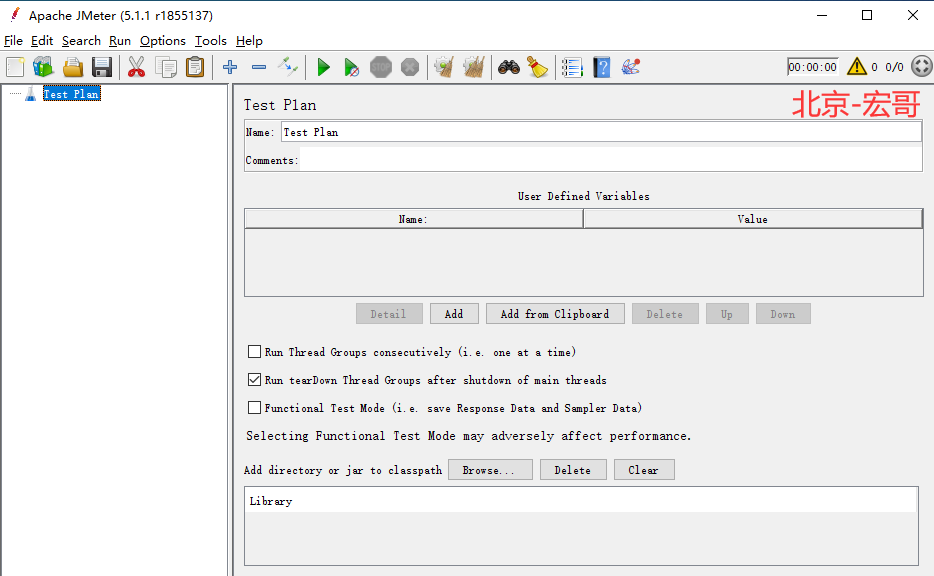
系统:Windows 10版本 64位系统(32位的同学自己想办法哦),如下图所示:
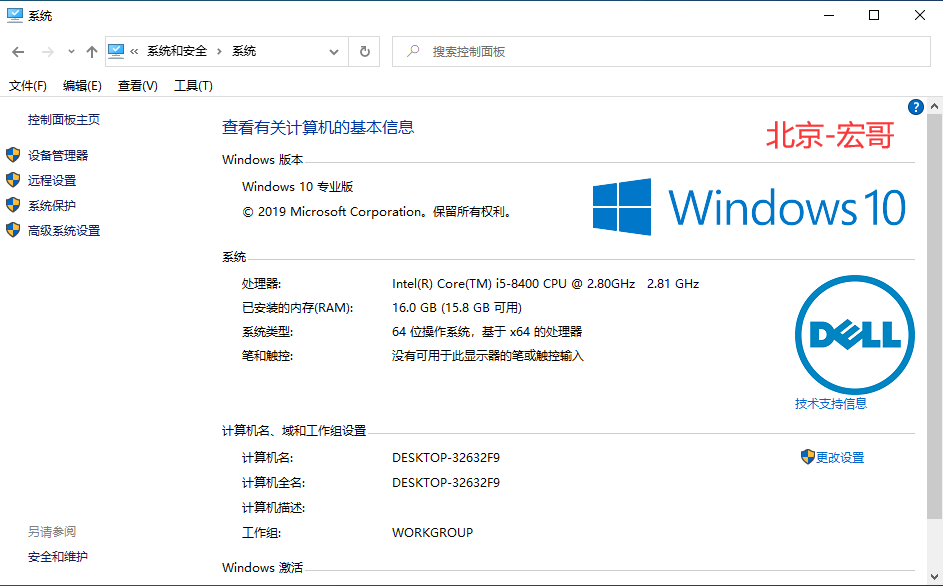
然后,跟随宏哥看一下大致步骤。
6.大致步骤
主要步骤分为以下3步:
第一步:在负载机上绑定IP地址。
第二步:对绑定的IP地址保存到txt文件中。
第三步:在jmeter测试计划中添加配置元件 并配置IP参数。
第四步:在要欺骗的http请求中,修改Implementation为httpclient模式,修改Source Address,指定请求要用到的本地地址(参数化)。
第五步:添加察看结果树。
最后按照大致步骤,实战一下。
7.实战
第一步:在负载机上绑定IP地址:
a、开始菜单 -> 设置 -> 网络和Internet -> 更改适配器选项 -> 以太网
b、右键以太网(找到你正在使用的连接有线或无线) -> 属性,选择Internet 协议版本4(双击打开窗口),如果是采用自动获取IP,得通过手工设置IP
c、在属性窗口中选择高级按钮,选择IP设置,点击添加,输入新的IP地址(须要注意在局域网内不要有IP冲突,可以事先ping一下找没有使用的IP),但子网掩码必须一致。
说明:负载机需要是固定的IP地址
首先打开负载机上的网络配置,将IP地址更改为固定IP ,如下图所示:
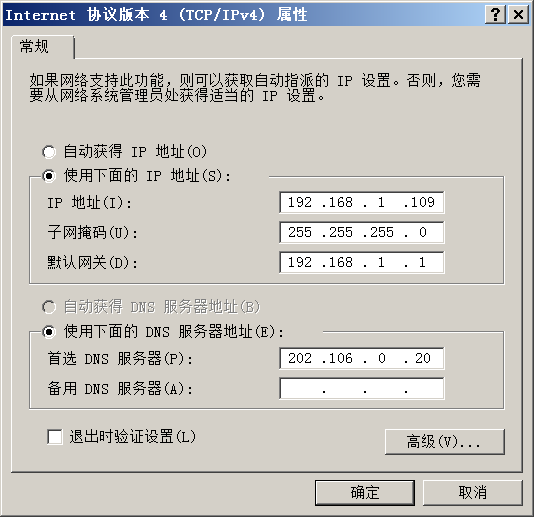
然后点击高级项手动添加你要伪造的IP地址 ,如下图所示:

此处添加的地址需要注意是否已被占用,可以先ping下你要伪造的地址,如果提示无法访问目标主机则意味着该地址未被占用,可正常添加。
第二步:IP绑定后,你需要将刚才的IP地址记录在一个txt文档中,以便之后的请求时参数化调用你伪造你的IP.。如下图所示:
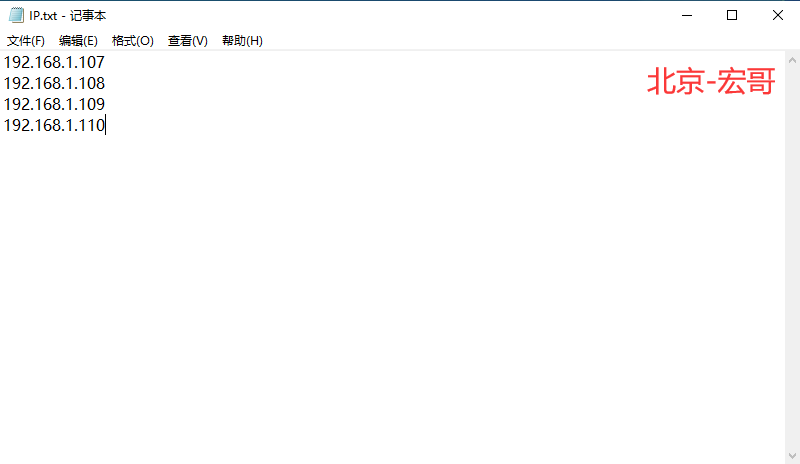
第三步:负载机上的IP绑定完成后,需要在jmeter中设置变量来调用 ,在jmeter测试计划中添加配置元件 并配置IP参数。如下图所示:
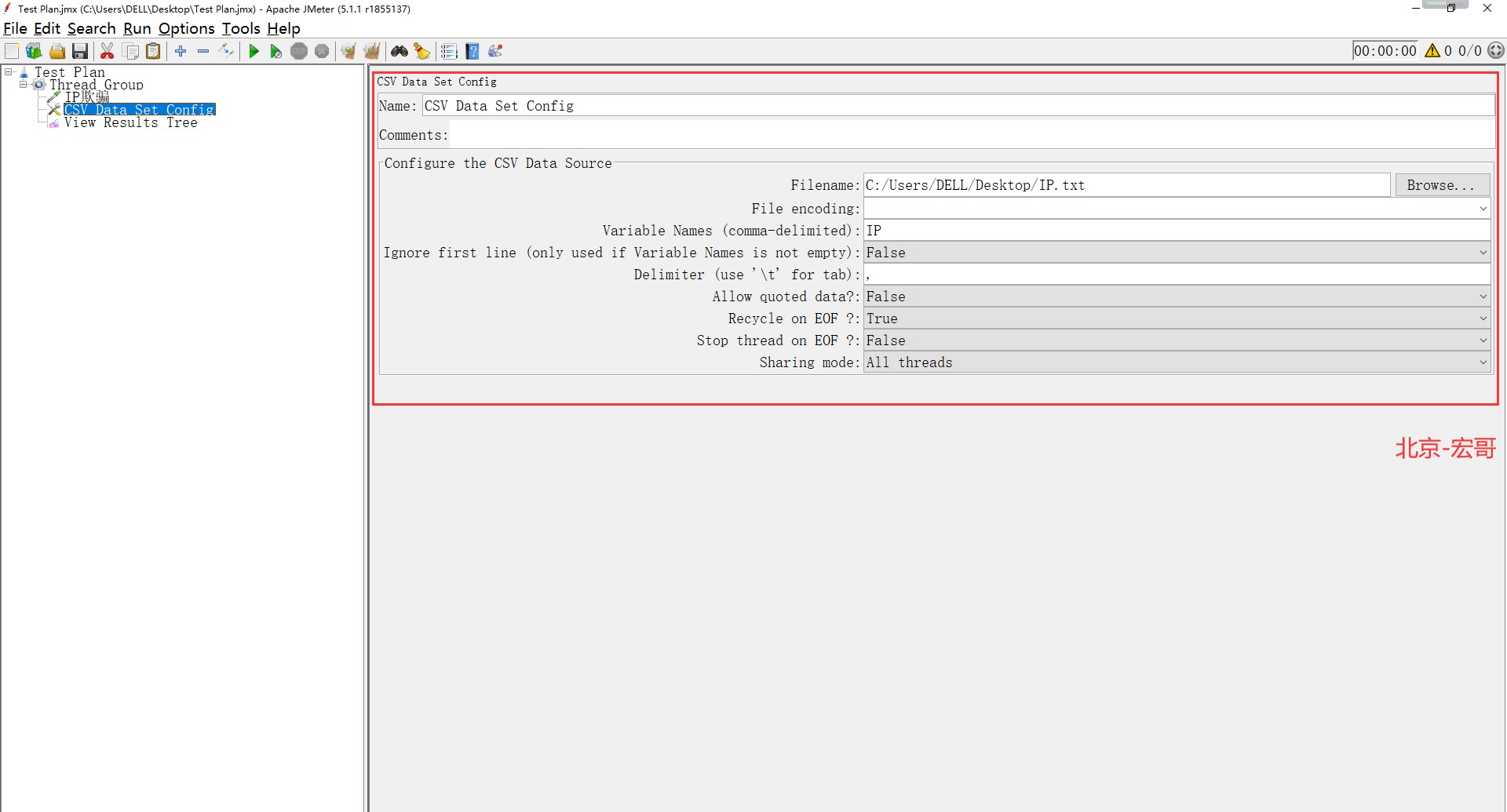
第四步:在要欺骗的http请求中,修改Implementation为httpclient模式,修改Source IP Address,指定请求要用到的本地地址(参数化)
在sample-http请求中修改Implementation为httpclient模式,Source IP Address中调用设置的参数(CSV Data Set config中设置的变量名字:IP),如下图所示:

第五步:添加察看结果树,运行Jmeter,查看结果树。如下图所示:
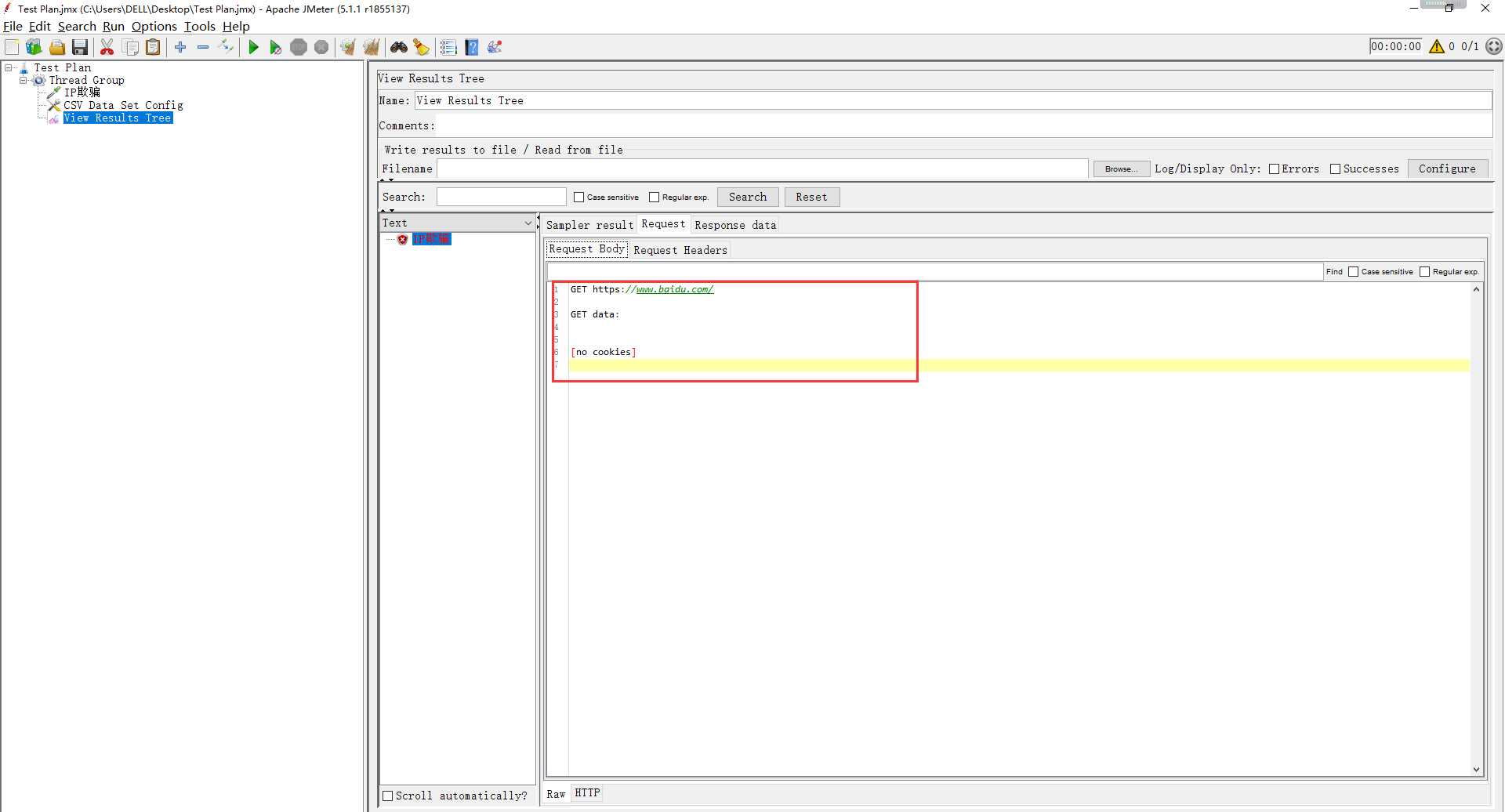
都傻眼了吧,没有看到请求的IP地址,那你就加一个可以显示你IP地址的方法。宏哥这里添加了一个加了一个BeanShell 取样器 内容:log.info("${ip}"),如下图所示:
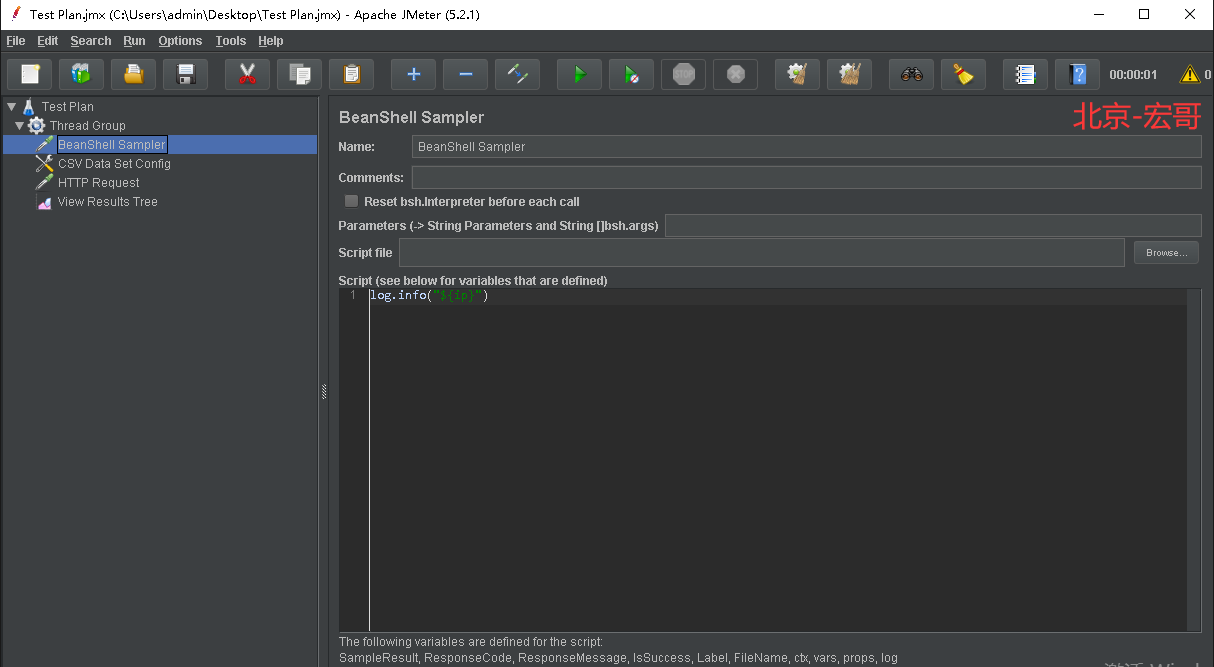
再次运行查看,如下图所示:

8.小结
说明:我看有的博客说官方文档是在jmeter2.5以上的版本有此功能的实现~但是有人在以下的版本也实现了,宏哥没有亲自操作,有兴趣的小伙伴可以看一下。
我们已经实现了请求来自不同的IP地址,也就实现我们的IP欺骗的技术注意事项:
(1) 我们添加的IP地址一定是未被使用的,这部分需要手动验证,这点和LR是有区别;
(2) 我们添加的地址需要复制到文本文件,然后进行参数化;
(3) 在压力测试脚本中需要引用参数化变量,不要忘记。
细心的小伙伴们会注意到宏哥前后截图不一样,那是因为在实践过程中,宏哥开始在本地实战时,直接把网给干没有了,所以宏哥后来直接就在服务器上实战了,有线网没有了不要着急,在设备管理器中将网卡卸载,切记不要勾选删除卸载项的那个按钮,然后重启电脑,电脑会自动加载网卡,有线网络恢复。这个针对宏哥的现象可能不适合你们,但是遇到了也可以试一下。
好了,今天就到这里吧,这篇写的挺费劲。
您的肯定就是我进步的动力。如果你感觉还不错,就请鼓励一下吧!记得随手点波 推荐 不要忘记哦!!!
别忘了点 推荐 留下您来过的痕迹

Jmeter(四十三) - 从入门到精通高级篇 - Jmeter之IP伪装和欺骗(详解教程)的更多相关文章
- Jmeter(四十七) - 从入门到精通高级篇 - 分布式压测部署之负载机的设置(详解教程)
1.简介 千呼万唤始出来,这一篇感觉写了好久,总想写的清楚明白简洁,但是还是洋洋洒洒写了好多,希望大家喜欢吧!本来打算将这一篇文章是放在性能测试中讲解和分享的,但是有的童鞋或者小伙伴们私下问的太多了, ...
- Jmeter(五十三) - 从入门到精通高级篇 - 懒人教你在Linux系统中安装Jmeter(详解教程)
1.简介 我们绝大多数使用的都是Windows操作系统,因此在Windows系统上安装JMeter已经成了家常便饭,而且安装也相对简单,但是服务器为了安全.灵活小巧,特别是前几年的勒索病毒,现在绝大多 ...
- Jmeter(四十) - 从入门到精通进阶篇 - Jmeter配置文件的刨根问底 - 中篇(详解教程)
1.简介 为什么宏哥要对Jmeter的配置文件进行一下讲解了,因为有的童鞋或者小伙伴在测试中遇到一些需要修改配置文件的问题不是很清楚也不是很懂,就算修改了也是模模糊糊的.更有甚者觉得那是禁地神圣不可轻 ...
- Jmeter(四十一) - 从入门到精通进阶篇 - Jmeter配置文件的刨根问底 - 下篇(详解教程)
1.简介 为什么宏哥要对Jmeter的配置文件进行一下讲解了,因为有的童鞋或者小伙伴在测试中遇到一些需要修改配置文件的问题不是很清楚也不是很懂,就算修改了也是模模糊糊的.更有甚者觉得那是禁地神圣不可轻 ...
- Jmeter(五十一) - 从入门到精通高级篇 - jmeter之运动战(详解教程)
1.简介 运动战是一种军事作战方式,依托较大的作战空间来换取时间移动兵力包围敌方,以优势兵力速战速决,运动战的运用归为这样一段话"避敌主力,诱敌深入,集中优势兵力逐个击破".今天宏 ...
- Jmeter(五十) - 从入门到精通高级篇 - jmeter 之模拟弱网进行测试(详解教程)
1.简介 在实际工作中,网络带宽一定不会是持续稳定的保持某一个值,而是有高有低.因此为了测试场景和实际能够无限的接近,所以我们需要模拟一下来达到效果.还有就是在实际的测试工作中,会因为业务需要,有时限 ...
- Jmeter(四十八) - 从入门到精通高级篇 - Jmeter监控服务器性能(详解教程)
1.简介 JMeter是一款压力.接口等等的测试工具,Jmeter也可以像loadrunner一样监控服务器CPU.内存等性能参数,用来监控服务器资源使用情况,不过需要安装一些插件.JMeter正常自 ...
- Jmeter(四十四) - 从入门到精通高级篇 - Jmeter远程启动(本地运行+远程运行)(详解教程)
1.简介 这篇文章其实很简单,就是为下一篇文章做一个铺垫,所以宏哥给小伙伴或童鞋们提前热身一下. 2.什么是远程运行? 远程执行,就是脚本放在本地,执行却在另一台电脑上执行,当然,可以是远程多台电脑一 ...
- Java从入门到精通——数据库篇Mongo DB 安装启动及配置详解
一.概述 Mongo DB 下载下来以后我们应该如何去安装启动和配置才能使用Mongo DB,本篇博客就给大家讲述一下Mongo DB的安装启动及配置详解. 二.安装 1.下载Mongo DB ...
随机推荐
- 并发\并行,同步\异步,阻塞\非阻塞,IO多路复用解释
并发.并行 并发:是指一个时间段内,有几个程序在同一个CPU上运行,但是任意时刻只有一个程序在CPU上运行.由于CPU的运行速度极快,可以在多个程序之间切换,这样造成一个假象就是多个程序同时在运行.并 ...
- Centos7修改Docker默认存储位置
一.前言 Centos7安装docker之后,默认的镜像及容器存储路径为/var/lib/docker,可以使用命令docker info查看. 但是该路径默认使用的是系统盘的存储,如果挂载了数据盘, ...
- ”capslock+“ 一款超级文本编辑外挂
"capslock+" 一款超级文本编辑外挂 彻底释放大写锁定键"caps lock" 潜力的强大工具 一.基础功能 CapsLock按键与以下按键的组合 实现 ...
- js mysql 时间日期比较
js代码 1 var date1 = '2017/2/13'; 2 //var date1 = new Date().toLocaleDateString(); 3 var date2 = '2017 ...
- Python3+pygame中国象棋 代码完整 非常好 有效果演示
这几天看到抖音上有个妹子下象棋超级猛,我的中国象棋也差不到哪去啊,走 做一个.... 一.运行效果 二.代码 下面的代码用到图片素材(images文件夹),下载地址如下:https://www.itp ...
- 面试准备——计算机网络(https)
一.为什么要提出HTTPS? HTTP的缺点: 明文通信.不加密,可能被窃听. 无身份验证,可能遭遇伪装. 无法证明报文的完整性,可能被篡改. 二.HTTPS = HTTP+加密(防窃听)+认证(防伪 ...
- JS时间格式转成字符串
formatNumber = n => { n = n.toString(); return n[1] ? n : '0' + n }; // 时间格式化 formatTime = date = ...
- MySQL中如何查询中位数
员工薪水中位数 题目描述: 预期答案: 解法1 既然是求解中位数,我们首先想到的是根据中位数的定义进行求解:奇数个数字时,中位数是中间的数字:偶数个数字时,中位数中间两个数的均值.本题不进行求解均值, ...
- 【java框架】MyBatis-Plus(1)--MyBatis-Plus快速上手开发及核心功能体验
1.MyBatis-Plus入门开发及配置 1.1.MyBatis-Plus简介 MyBatis-Plus(简称 MP)是一个 MyBatis的增强工具,在 MyBatis 的基础上只做增强不做改变, ...
- python实现顺序表
python实现顺序表可以有两中形式进行存储 列表 元组 其实简单来说,顺序表无非就是操作列表和元组的方法来对顺序表进行操作. 实例代码 7 class SqList: 8 def __init__( ...
